Аутоматско чување МС Оффице докумената на СкиДриве-у или Оффице Веб Аппс
Мисцелланеа / / February 10, 2022

Наше подразумевано разумевање а
десктоп апликација за складиштење у облаку
је да морамо да преместимо датотеке и фасцикле (ручно) у директоријум апликације да бисмо их синхронизовали на рачунарима или веб сервисима. Иако је наша перцепција у извесној мери тачна, али увек постоје начини да се уклони ручни напор.
Раније смо показали како неко може да конфигурише своју радну површину или било коју локацију директоријума као што је Моји документи у Дропбок за беспрекорну синхронизацију. Данас ћемо вам рећи како да подесите подразумевано МС Оффице сачувати локација до СкиДриве складиште у облаку.
То би значило да би документи на којима радимо увек били доступни на свим нашим рачунари конфигурисани са СкиДриве-ом а такође и на његовом веб интерфејсу (без потребе да то радите ручно сваки пут када креирате нови Екцел или Ворд или ПоверПоинт документ).
Кораци за постављање подразумеване локације за чување на СкиДриве
У доле наведеним корацима показаћемо како можете да промените подразумеване поставке у МС Ворд-у. Слични кораци важе за МС Екцел и МС ПоверПоинт.
Претпостављам да већ јесте Небеска вожња инсталиран на вашој машини и упознати сте са интерфејсом, функцијама и његовом везом са Виндовс Ливе ИД.
Корак 1: Идите до СкиДриве директоријума и копирајте УРЛ локације. Имајте то на уму јер ће вам требати у каснијим корацима.

Можда бисте желели да имате посебну фасциклу са документима или засебне фасцикле за сваки од МС Ворд, МС Екцел и МС ПоверПоинт у СкиДриве директоријуму. Дакле, можете размислити о креирању нових фасцикли у ком случају ћете морати да забележите УРЛ за ту конкретну локацију.
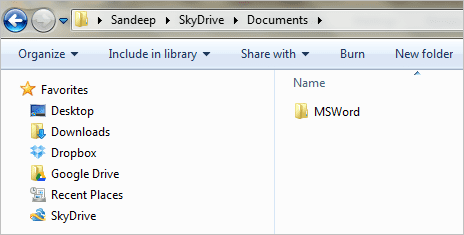
У мом случају јесте Ц:\Усерс\Сандееп\СкиДриве\Доцументс\МСВорд.
Корак 2: Покрените МС Ворд и кликните на Дугме за канцеларију постављено у горњем левом углу интерфејса. Иди на Ворд опције (или Екцел опције или ПоверПоинт опције).

Корак 3: На Ворд опције дијалог који се појави, изаберите сачувати на левом окну. Ово ће приказати одељак који садржи подразумеване акције чувања.
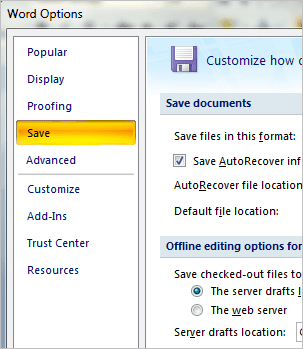
4. корак: Испод картице за Сачувај документе наћи ћете Подразумевана датотека локација (што би требало да буде слично Ц:\Усерс\Сандееп\Доцументс\). Замените ово оним што сте приметили у кораку 1. Кликните на Ок и бићеш готов.

Белешка: Можете направити слично подешавање са другим апликацијама као што су Дропбок, Гоогле диск и слично. Одабрали смо СкиДриве јер је Мицрософт производ и са њим се уклапа Мицрософт Оффице веб апликације. Дакле, моћи ћете да радите на својим документима иу претраживачу.
Закључак
Са овом поставком моћи ћете да приступите својим документима било када и било где. Ако сте на мрежи, можете се ослонити на МС Оффице Веб Аппс. Ако ваш уређај нема инсталиран МС Оффице или нема апликацију СкиДриве, и даље се можете ослонити на МС Оффице Веб Аппс. За друге и док сте ван мреже, можете да радите на својој машини док ће се аутоматска синхронизација дешавати с времена на време (када сте повезани на интернет).
Хоћеш ли ово решити? Реците нам о својим искуствима или сличним триковима којих се можете сјетити.
Последњи пут ажурирано 3. фебруара 2022
Горњи чланак може садржати партнерске везе које помажу у подршци Гуидинг Тецх. Међутим, то не утиче на наш уреднички интегритет. Садржај остаје непристрасан и аутентичан.



